Como instalar o WordPress no XAMPP
Publicados: 2022-10-02Se você deseja instalar o WordPress em seu computador local, pode fazê-lo instalando o XAMPP. O XAMPP é um pacote de pilha de soluções de servidor web multiplataforma gratuito e de código aberto desenvolvido pela Apache Friends, consistindo principalmente no Apache HTTP Server, banco de dados MariaDB e interpretadores para scripts escritos nas linguagens de programação PHP e Perl. Para instalar o WordPress no XAMPP, primeiro você precisa baixar e instalar o XAMPP no seu computador. Depois que o XAMPP estiver instalado, você poderá baixar o WordPress no site WordPress.org. Após baixar o WordPress, você precisará extrair os arquivos do WordPress para a pasta “htdocs” no diretório de instalação do XAMPP. Em seguida, você precisará criar um banco de dados para o WordPress. Você pode fazer isso acessando o link “phpMyAdmin” no Painel de Controle do XAMPP. Uma vez no phpMyAdmin, clique na guia “Bancos de dados” e digite um nome para o seu banco de dados WordPress no campo “Criar banco de dados”. Após criar o banco de dados, você precisará editar o arquivo “wp-config.php” no diretório de instalação do WordPress. Você precisará alterar as seguintes linhas no arquivo wp-config.php: define('DB_NAME', 'database_name_here'); define('DB_USER', 'root'); define('DB_PASSWORD', 'senha_aqui'); define('DB_HOST', 'localhost'); Após salvar o arquivo wp-config.php, agora você pode executar a instalação do WordPress acessando a URL “http://localhost/wordpress” em seu navegador web. Siga as instruções na tela de instalação do WordPress para concluir a instalação.
Você pode usar o XAMPP para desenvolver em sua área inicial ao usar o WordPress como um ambiente de desenvolvimento local. Ele inclui várias ferramentas e serviços que podem ser usados para executar um servidor Web da mesma forma que uma intranet. Você aprenderá como instalar o WordPress do início ao fim usando o XAMPP nesta lição. Um site estará ativo e funcionando em seu computador até o final do processo. Para instalar o WordPress, você deve primeiro criar um banco de dados para o seu site. Depois de baixar e instalar o XAMPP e o WordPress, você pode começar a criar conteúdo. Você deve primeiro criar uma única página para compreender todos os recursos do WordPress.
Você pode escolher um nome, mas sugerimos algo que chamará sua atenção assim que você acessar seu site. A barra lateral esquerda contém uma variedade de telas, enquanto o centro contém informações das outras telas. Uma barra de ferramentas que aparece no canto superior direito da tela pode ser diferente dependendo da versão do Windows que você está usando. Depois que tudo estiver instalado e configurado, você poderá criar posts, páginas e todo o site WordPress, sem tempo de configuração.
Como instalo os plugins do WordPress Localhost?
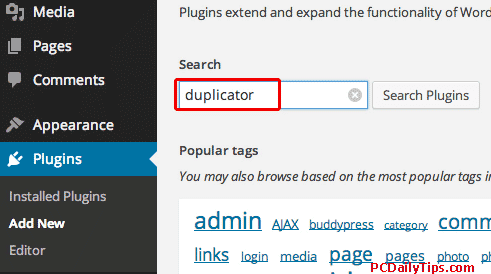 Crédito: www.pcdailytips.com
Crédito: www.pcdailytips.comInstalar plugins do WordPress em um host local é uma ótima maneira de testar novos plugins ou alterações no site antes de enviá-los ao vivo. Para instalar um plugin em um localhost, basta baixar os arquivos do plugin e extraí-los para o diretório /wp-content/plugins/ em seu localhost. Quando os arquivos estiverem no lugar, faça login no painel de administração do WordPress e navegue até a página Plugins. A partir daqui, você deve ver o novo plugin listado. Clique no botão Ativar para ativar o plugin.
O WordPress pode ser instalado no localhost rapidamente. Você não precisa fazer nada além de seguir alguns passos simples. O MAMP está sendo usado (para facilitar o uso) para essa tarefa. O MAMP é um pacote de pilha de soluções de servidor da Web projetado para funcionar em todas as plataformas. Como o WordPress é escrito em PHP, é necessário o desenvolvimento de uma plataforma. Se você deseja que os dados do seu site WordPress sejam salvos, você precisará de um banco de dados. O WordPress deve ser baixado do site oficial do WordPress antes de ser instalado no localhost.
Clique no link localhost/wordpress nos htdocs do MAMP (o nome do arquivo WordPress ) e digite-o na barra de endereços do seu navegador. Os servidores podem ser iniciados executando o MAMP em seu computador e clicando em Iniciar Servidores. O administrador pode alterar o nome, endereço, título, nome de usuário, senha e endereço de e-mail de um site. Essa página deve incluir o Nome do banco de dados (o banco de dados que você criou anteriormente na Etapa 3). A página de sucesso da instalação do MAMP especifica que tanto o nome de usuário quanto a senha são contas “root”. Para concluir a instalação, clique no botão Executar a instalação na parte inferior da página e, em seguida, no botão Enviar na parte inferior. Agora você pode fazer o que quiser com seu site WordPress no seu computador.
Como instalar o WordPress localmente
Um sistema de gerenciamento de conteúdo (CMS) popular, como o WordPress, pode ajudá-lo a criar um site do zero ou fazer alterações significativas em um já existente. As instalações locais do WordPress permitem testar novos recursos e desenvolver projetos antes de colocá-los em ação. Você deve estar no host local do seu computador para acessar o arquivo do WordPress. Se você ainda não tiver um, digite localhost/wordpress na barra de endereços do seu navegador. Depois de concluir as últimas etapas, agora você pode iniciar a instalação do WordPress. Em seguida, sob o título “Continuar”, escolha o idioma que deseja usar.
Instale o WordPress no Mac usando o Xampp
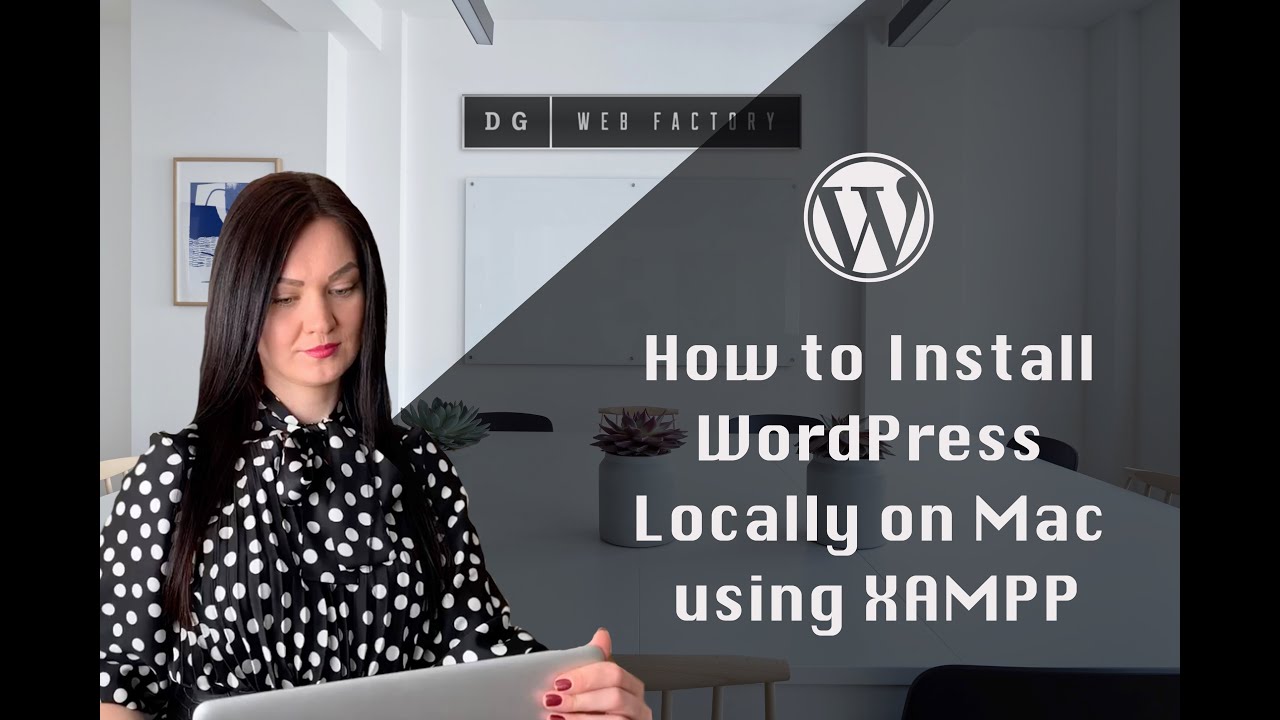 Crédito: YouTube
Crédito: YouTubeSupondo que você tenha o XAMPP instalado, abra o painel de controle do XAMPP e inicie o Apache e o MySQL. Em seguida, crie um banco de dados para WordPress em seu servidor MySQL. Você pode fazer isso através da ferramenta phpMyAdmin que vem com o XAMPP. Depois que o banco de dados for criado, baixe a versão mais recente do WordPress em http://wordpress.org/ e descompacte os arquivos no diretório local do WordPress . Em seu diretório WordPress, renomeie o arquivo wp-config-sample.php para wp-config.php e abra-o em seu editor de texto favorito. Atualize o arquivo com o nome do banco de dados, nome de usuário do banco de dados e senha do banco de dados. Salve o arquivo e feche-o. Agora você pode abrir seu site WordPress no seu navegador acessando http://localhost/wordpress. Você será solicitado a executar o script de instalação do WordPress. Siga as instruções na tela para concluir a instalação.

A instalação do WordPress no Mac OS X é sempre recomendada usando uma ferramenta de configuração de ambiente de servidor local, como MAMP ou XAMPP. Seu computador é o melhor lugar para construir um site ou blog WordPress, e é possível transferir o site para um servidor quando estiver pronto. Não há risco envolvido em testar o WordPress online antes de publicar. O WordPress deve ser baseado em PHP e MySQL para funcionar corretamente. É por isso que precisamos instalar o XAMPP para Mac para criar um banco de dados para o WordPress. Antes de podermos acessar a guia Rede, devemos primeiro habilitar o encaminhamento de porta para localhost. Um arquivo wp-config-sample.php na pasta local do WordPress deve estar visível.
Para usar bancos de dados do WordPress, modifique este arquivo e adicione uma conexão a ele. O WordPress pode ser acessado através de qualquer navegador no Mac, como Safari ou Chrome. Você também pode adicionar manualmente um banco de dados usando o phpMyAdmin se não quiser usar o usuário de banco de dados padrão. O MAMP, outra ótima alternativa, está disponível no Mac OS X e pode ser usado para criar sites WordPress.
Caminho do WordPress Xampp
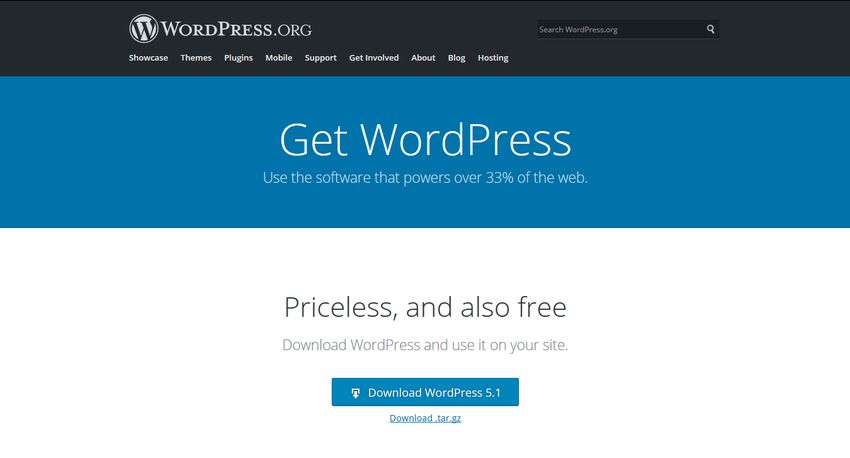 Crédito: http://www.developerdrive.com
Crédito: http://www.developerdrive.comO Xampp é um pacote de pilha de soluções de servidor web multiplataforma gratuito e de código aberto desenvolvido pela Apache Friends, consistindo principalmente do Apache HTTP Server, banco de dados MariaDB e interpretadores para scripts escritos nas linguagens de programação PHP e Perl. O WordPress é um sistema de gerenciamento de conteúdo (CMS) gratuito e de código aberto baseado em PHP e MySQL. O WordPress é instalado em um servidor web, que pode ser parte de um serviço de hospedagem na Internet ou um host de rede por direito próprio. Um exemplo do primeiro cenário pode ser um serviço como WordPress.com, e o segundo caso pode ser um computador executando o pacote de software WordPress.org. Um computador local pode ser usado para fins de teste e desenvolvimento de usuário único. O software WordPress é lançado sob a licença GPLv2 (ou posterior). O caminho do wordpress do Xampp refere-se ao local onde seus arquivos do WordPress são armazenados em seu servidor. Por padrão, o WordPress armazena todos os seus arquivos no diretório /wp-content/. No entanto, você pode alterar a localização de seus arquivos do WordPress editando o arquivo wp-config.php.
Os sites do WordPress são construídos localmente usando o XAMPP. O pacote XAMPP inclui todos os recursos necessários para executar um site local do WordPress . Computadores baseados em Windows, Mac e Linux têm a opção de usá-lo. O assistente de instalação e a interface nesta página podem diferir dependendo do sistema operacional que você usa. O XAMPP suporta a execução do MySQL como servidor de banco de dados e servidores web Apache como servidores locais. É melhor renomear a pasta wordpress para sites ou qualquer outro local. Você pode identificar rapidamente seu site local fazendo isso.
Abra seu navegador favorito e navegue até o URL de sua escolha na barra de endereços. No Windows ou Linux, você precisará baixar e instalar o arquivo de configuração do WordPress, WP-config.php, na pasta raiz do seu site. Para colar o texto original copiado anteriormente, abra o arquivo e cole-o. A próxima etapa é salvar o arquivo e reinstalar a instalação do WordPress da etapa anterior. Se você esqueceu sua senha ao instalar seu site, você pode fazer login indo para /localhost/website1/wp-advance/ e digitando seu nome de usuário e senha. Os assinantes do WPBeginner receberão um nome de domínio gratuito da Bluehost, além do desconto substancial na hospedagem. Você pode aprender como criar um site local do WordPress usando o XAMPP lendo este artigo. No Windows, você também pode considerar o uso do WAVP e, nos Macs, pode considerar o uso do MAMP.
Etapas fáceis para importar o conteúdo do seu site WordPress
Como esperado, Bitnami instalou o WordPress no meu novo site WordPress usando a pasta de aplicativos XAMPP C:/xampp/apps/wordpress em http://127.0.0.1/wordpress/ Todos os arquivos do WordPress estão localizados na pasta htdocs.
Importar conteúdo de um site externo com a ajuda da Ferramenta de importação.
Para importar uma instalação do WordPress, acesse o Dashboard. Depois de escolher o WordPress, clique no botão Instalar agora na parte inferior da lista de plugins de importação disponíveis. Você também poderá ativar plugins e importá-los usando a opção Executar Importador.
Ao instalar os módulos Bitnami para XAMPP no Windows, Linux ou Mac OS X, um diretório de instalação geralmente é C:/xampp no Windows, /opt/lampp no Linux ou /Applications/XAMPP no Mac OS X, com a senha raiz do MySQL
Como instalar o WordPress no localhost
Instalar o WordPress em seu localhost é uma ótima maneira de desenvolver e testar novos sites WordPress. Siga estes passos simples para colocar o WordPress em funcionamento em seu localhost. 1. Baixe e instale o WordPress 2. Crie um novo banco de dados para o seu site WordPress 3. Configure o WordPress para se conectar ao seu novo banco de dados 4. Instale o WordPress em seu localhost 5. Pronto! Agora você pode acessar seu site WordPress em http://localhost/wordpress
Na maioria dos casos, o primeiro passo em qualquer processo de desenvolvimento de sites WordPress é instalar o WordPress em um computador Windows ou Mac. Existem muitos aplicativos de servidor localhost disponíveis e todos funcionam bem. Neste tutorial, usaremos o XAMPP para instalar o WordPress no localhost. No Windows, mostraremos como instalar o XAMPP no WordPress localhost . As etapas serão mostradas em um vídeo do Windows, mas as etapas em um Mac são muito semelhantes. O processo de instalação é relativamente simples, se não totalmente indolor. Se você encontrar problemas com o Apache e o MySQL, não pule para a próxima seção.
Este guia passo a passo o guiará pelo processo de instalação do WordPress em seu computador local. Ao extrair primeiro a pasta, você pode iniciar o arquivo C:/xampp/htdocs. Este é o formulário usado para registrar o XAMPP no registro do Mac OS X: Applications/XAMPP/htdocs. Nesta etapa, você precisará renomear a pasta para testwebsite e, em seguida, criar um banco de dados. Para começar, você deve selecionar um título, um passaporte e um endereço de e-mail e, em seguida, o WordPress será executado no servidor local.
